有不少win10系统用户在使用电脑过程中,发现了汉字出现乱码的情况,这是怎么回事呢,针对win10系统出现汉字乱码这个问题,win7之家小编这就给大家分享一下详细的解决步骤供大家参考。
1、在win10系统桌面上,开始菜单。右键,运行;
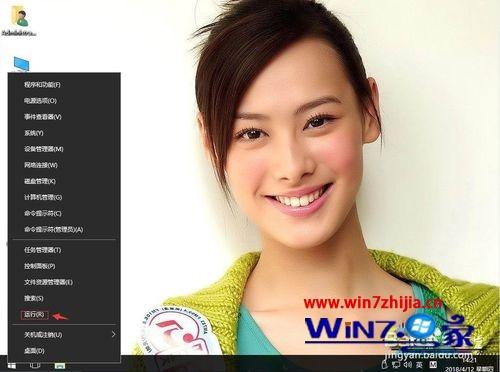
2、输入regedit,再确定;
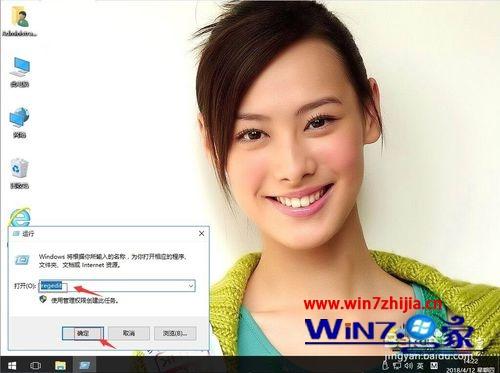
3、在注册表编辑器中展开定位HKEY_LOCAL_MACHINE\System\CurrentControlSet\Control\FontAssoc\Aossiated Charset\。在右侧找ANSI(00);
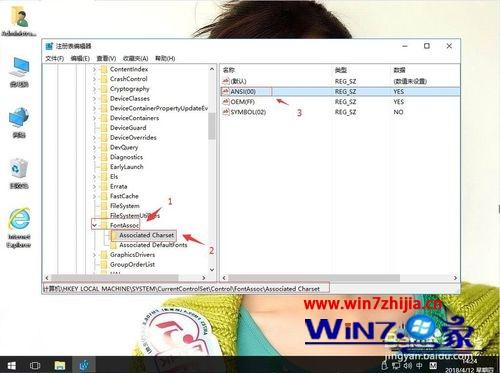
4、右键,修改;
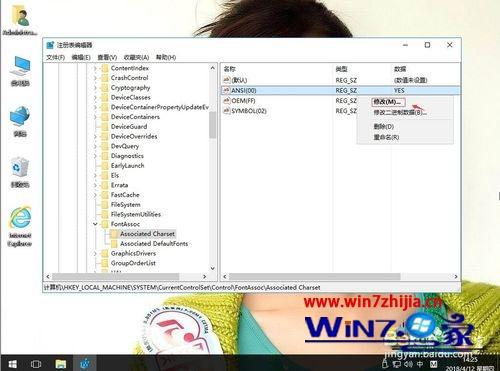
5、把数值数据改Yes。再确定;
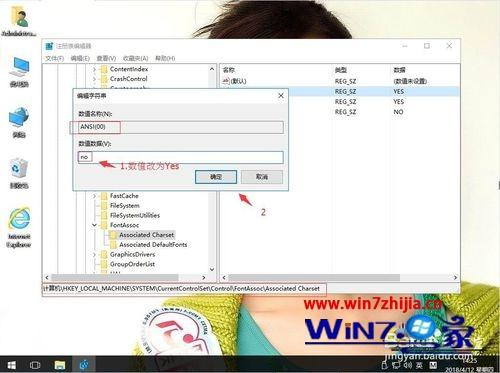
6、返回,右键空白处,右键,新建-字符串值。重命名为GB2312(86)。右键,修改;
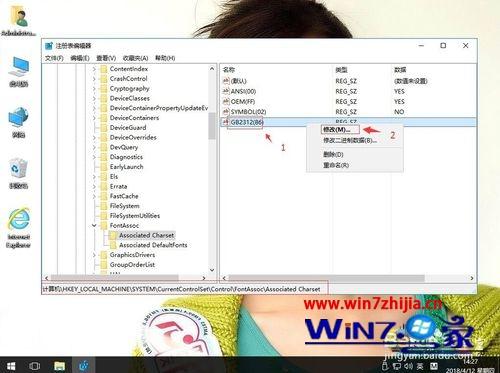
7、把数值数据改Yes。再确定;
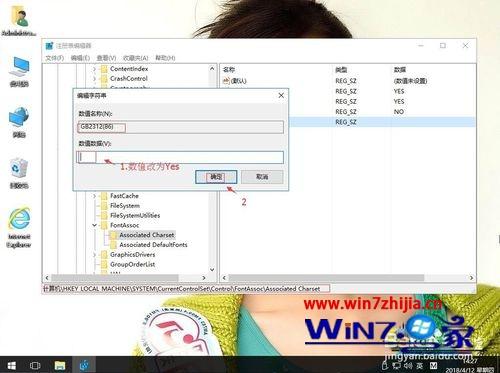
8、返回,右键空白处,右键,新建-字符串值。重命名为WEM(FF)。右键,修改;
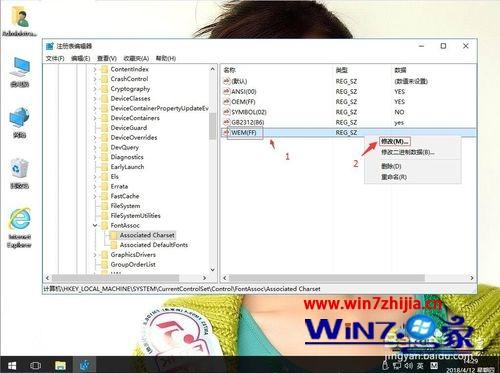
9、把数值数据改Yes。再确定;

10、返回,右键空白处,右键,新建-字符串值。重命名为SYMBOL(02)。右键,修改;
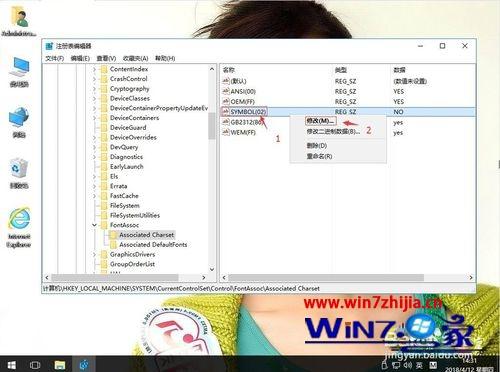
11、把数值数据改no。再确定。
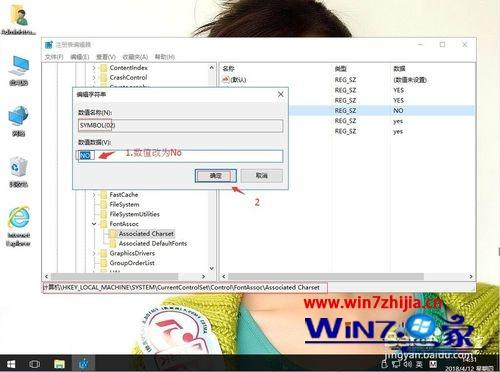
以上给大家介绍的便是win10系统出现汉字乱码的详细操作步骤,有遇到一样情况的用户们可以按照上面的方法步骤来进行操作吧。
我要分享到:




















 5738
5738











 被折叠的 条评论
为什么被折叠?
被折叠的 条评论
为什么被折叠?








